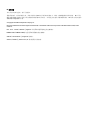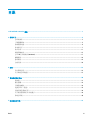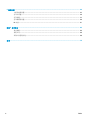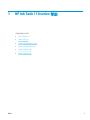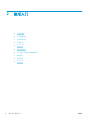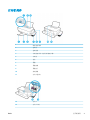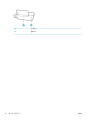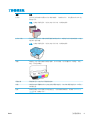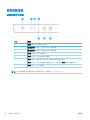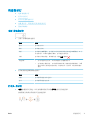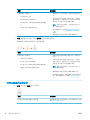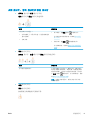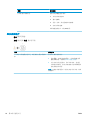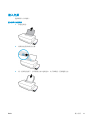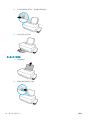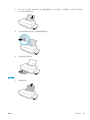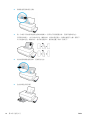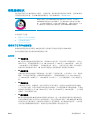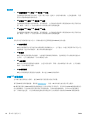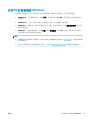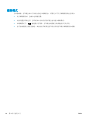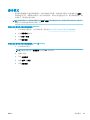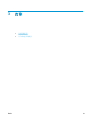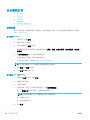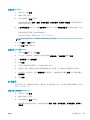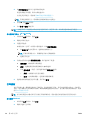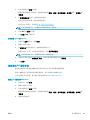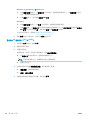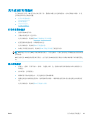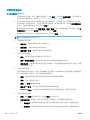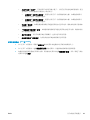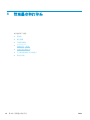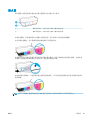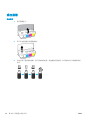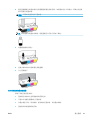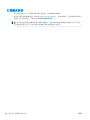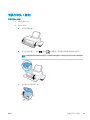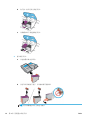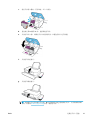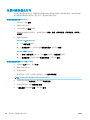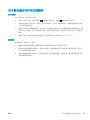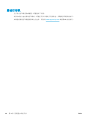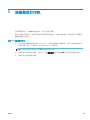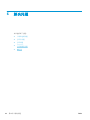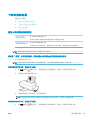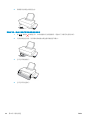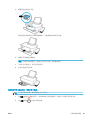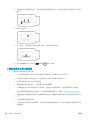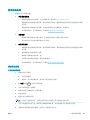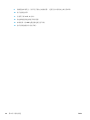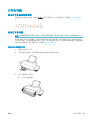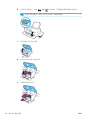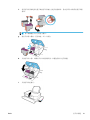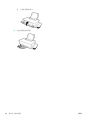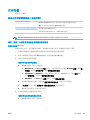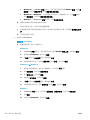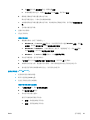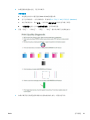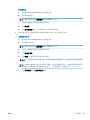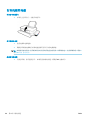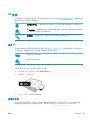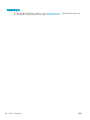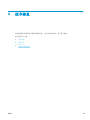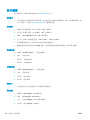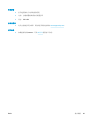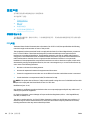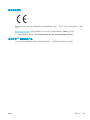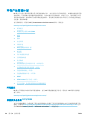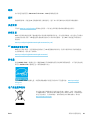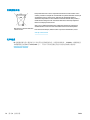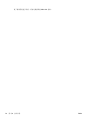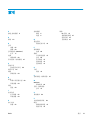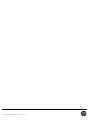HP Ink Tank 110 series
使用手册

HP 公司通告
本文所含信息如有更改,恕不另行通知。
保留所有权利。 除非版权法允许,否则严禁在未经 HP 事先书面许可的情况下,转载、改编或翻译本材料的内容。 HP 产品与
服务的保修条款与条件已在此产品与服务附带的保修声明中列明。 本文的任何内容均不构成额外保修。 HP 对本文所含的技术
或编辑错误或遗漏概不负责。
© Copyright 2018 HP Development Company, L.P.
Microsoft and Windows are either registered trademarks or trademarks of Microsoft Corporation in the United States and/or other
countries.
Mac、OS X、macOS 和 AirPrint 是 Apple Inc. 在美国和其他国家/地区的注册商标。
ENERGY STAR 和 ENERGY STAR 标记是美国环保署拥有的注册商标。
Android 和 Chromebook 是 Google LLC 的商标。
Amazon 和 Kindle 是 Amazon.com, Inc. 或其附属公司的商标。

目录
1 HP Ink Tank 110 series 帮助 ........................................................................................................................... 1
2 使用入门 ...................................................................................................................................................... 2
打印机部件 ............................................................................................................................................................ 3
了解墨槽系统 ........................................................................................................................................................ 5
控制面板功能 ........................................................................................................................................................ 6
状态指示灯 ............................................................................................................................................................ 7
放入介质 ............................................................................................................................................................. 11
纸张基础知识 ..................................................................................................................................................... 15
打开 HP 打印机软件 (Windows) ......................................................................................................................... 17
睡眠模式 ............................................................................................................................................................. 18
静音模式 ............................................................................................................................................................. 19
自动关闭 ............................................................................................................................................................. 20
3 打印 ........................................................................................................................................................... 21
从计算机打印 ..................................................................................................................................................... 22
关于成功打印的提示 ......................................................................................................................................... 27
4 管理墨水和打印头 ...................................................................................................................................... 30
墨水量 ................................................................................................................................................................. 31
灌注墨槽 ............................................................................................................................................................. 32
订购墨水耗材 ..................................................................................................................................................... 34
更换打印头(墨盒) ......................................................................................................................................... 35
仅使用黑色墨水打印 ......................................................................................................................................... 38
关于使用墨水和打印头的提示 ......................................................................................................................... 39
移动打印机 ......................................................................................................................................................... 40
5 连接您的打印机 .......................................................................................................................................... 41
ZHCN
iii

6 解决问题 .................................................................................................................................................... 42
卡纸和进纸问题 ................................................................................................................................................. 43
打印头问题 ......................................................................................................................................................... 49
打印问题 ............................................................................................................................................................. 53
打印机硬件问题 ................................................................................................................................................. 60
HP 支持 ................................................................................................................................................................ 61
附录 A 技术信息 ............................................................................................................................................ 63
技术规格 ............................................................................................................................................................. 64
规范声明 ............................................................................................................................................................. 66
环保产品管理计划 ............................................................................................................................................. 68
索引 ............................................................................................................................................................... 75
iv
ZHCN

打印机部件
1
纸张宽度导板
2
进纸盘
3
进纸盒盖
4
出纸盒延长板(也称为纸盒延长板)
5
出纸盒
6
前盖
7
墨槽
8
墨槽盖帽
9
墨槽盖子
10
控制面板
11
打印头检修门
12
打印头
13
打印头卡销
ZHCN 打印机部件
3

14
电源接头
15
USB 端口
4
第 2 章 使用入门 ZHCN

了解墨槽系统
条款 定义
打印头 打印头是打印机制中将墨水应用于纸张的组件。 有两种打印头: 黑色墨水打印头和三色
墨水打印头。
注意:完成打印机设置后,请勿打开打印头卡销,必要情况除外。
打印头卡销 墨盒托架上的打印头卡销可保护墨盒托架中的打印头。 确保打印头卡销正确关闭,以避
免托架卡住等问题。
注意:完成打印机设置后,请勿打开打印头卡销,必要情况除外。
墨槽 墨槽是位于打印机右侧的外部墨水容器。 有四个墨槽。 每个墨槽对应一种颜色: 黑色、
青色、品红色和黄色。
墨槽盖帽 墨槽盖帽是用于密封每个墨槽的橡胶塞。
涂敷 涂敷是填充在墨槽和打印头之间运行的供墨管的过程。 在打印机设置的过程中,必须完
成涂敷过程。
校准 校准是校准打印头以提高打印质量的过程。 有关校准的详细信息,请参阅 第 53 页的打
印问题中的“校准打印头”。
ZHCN 了解墨槽系统
5

状态指示灯
●
电源 按钮指示灯
●
打印头 指示灯
●
打印头注墨状态指示灯
●
出错 指示灯、 警告 指示灯和 恢复 指示灯
●
墨水系统维护
电源 按钮指示灯
● 正常工作期间的状态指示
状态 描述
打开 打印机已开启。
熄灭 打印机已关闭。
变暗 打印机处于睡眠模式。 打印机在 5 分钟无活动后将会自动进入睡眠模式。 2 小
时无活动后,如果未连接到计算机,打印机会自动关闭。
闪烁
打印机正在处理作业。 要取消作业,请按 取消 按钮 ( )。
快速闪烁 – 打印头检修门已打开。 必须关闭检修门才能继续打印。
– 打印机处于错误状态。 可以按照计算机屏幕上的消息提示排除错误。 如果
您未在屏幕上看到任何提示消息,请尝试打印一份文档,以生成屏幕提示
消息。
● 打印机固件更新期间的状态指示
状态 描述
闪烁 打印机固件更新正在进行中。
打开 打印机固件更新已完成。
打印头 指示灯
● 电源 按钮指示灯亮起; 以及出现错误的打印头的 打印头 指示灯快速闪烁。
控制面板上的其它所有指示灯也快速闪烁。
ZHCN 状态指示灯
7

原因 解决方法
可能出现以下问题之一:
– 对应的打印头丢失。
– 相应的打印头未正确安装。
– 相应的打印头上面仍带有橙色塑料胶带或塞
子。
– 对应打印头不兼容或已损坏。
– 如果其中一个打印头缺失,请插入对应的打印
头。
– 如果打印机中同时安装了两个打印头,则取出
相应的打印头,确保打印头上面没有塞子或塑
料胶带,然后将打印头重新插入到位。
注意:完成打印机设置后,请勿打开打印头卡
销,必要情况除外。
有关详细信息,请参阅第 49 页的解决打印头
问题。
– 确保您的打印机使用的是正确的 HP 打印头。
● 电源 按钮指示灯亮起; 两个 打印头 指示灯都快速闪烁。
控制面板上的其它所有指示灯也快速闪烁。
原因 解决方法
可能出现以下问题之一:
– 这两个打印头都缺失。
– 两个打印头均未正确安装。
– 两个打印头上面仍带有橙色塑料胶带或塞子。
– 这两个打印头都不兼容或已损坏。
– 如果打印机中没有安装任何打印头,请安装打
印头。
– 如果打印机中同时安装了两个打印头,请取出
这两个打印头,确保打印头上面没有塞子或塑
料胶带,然后将打印头重新插入到位。
注意:完成打印机设置后,请勿打开打印头卡
销,必要情况除外。
– 确保您的打印机使用的是正确的 HP 打印头。
– 如果错误仍未消除,请联系 HP 支持部门获得帮
助。 有关详细信息,请参阅第 61 页的 HP 支
持。
打印头注墨状态指示灯
● 出错 指示灯和 警告 指示灯闪烁。
原因 解决方法
打印机已达到允许的最大注墨次数。 联系 HP 支持部门以寻求帮助。 有关详细信息,请参
阅
第 61 页的 HP 支持。
8
第 2 章 使用入门 ZHCN

出错 指示灯、 警告 指示灯和 恢复 指示灯
● 打印头 指示灯和 出错 指示灯不亮。
警告 指示灯和 恢复 指示灯快速闪烁。
原因 解决方法
可能出现以下问题之一:
– 打印机接受了一项打印作业,并且检测到进纸
盒中没有纸。
– 出现卡纸。
– 放入纸张,按 恢复 按钮 ( ) 继续打印。
有关如何放入纸张的信息,请参阅第 11 页的
放入介质。
– 清除卡纸,按 恢复 ( ) 按钮继续打印。
有关详细信息,请参阅第 43 页的卡纸和进纸
问题。
● 警告 指示灯不亮。
打印头 指示灯、 出错 指示灯和 恢复 指示灯快速闪烁。
原因 解决方法
打印机内的托架被卡。 打开前盖和打印头检修门,确保打印头卡销正确关
闭并且墨盒托架未阻塞。 如有需要,将墨盒托架滑
到打印机右侧。 关闭打印头检修门和前盖,然后按
下 恢复 按钮 ( ) 继续打印。 有关详细信息,请参
阅
第 43 页的卡纸和进纸问题。
注意:完成打印机设置后,请勿打开打印头卡销,
必要情况除外。
● 出错 指示灯不亮。
警告 指示灯闪烁。
控制面板上的其他指示灯保持不变。
ZHCN 状态指示灯
9

原因 解决方法
打印机处于错误状态。 按照下列步骤重置打印机:
1. 开启打印机的电源。
2. 拔下电源线。
3. 等待一分钟,然后重新插入电源线。
4. 打开打印机电源。
如果问题仍然存在,请与 HP 联系。
墨水系统维护
警告 指示灯亮起。
出错 指示灯和 恢复 指示灯不亮。
原因 解决方法
一个或多个墨槽墨水量不足,或需要执行墨水系统维
护。
执行以下操作排除错误:
● 检查墨槽,必要时请添加墨水。 有关重新灌注墨
槽的详细信息,请参阅第 32 页的灌注墨槽。
● 完全打开打印头检修门,然后立即关闭。 此过程
可帮助去除积墨,并在打印机的整个生命周期内保
持优异的打印质量。
注意:完成打印机设置后,请勿打开打印头卡销,必要
情况除外。
10
第 2 章 使用入门 ZHCN

放入介质
选择纸张大小以继续。
放入标准尺寸的纸张
1. 抬起进纸盒。
2. 将纸张宽度导轨滑至左侧。
3. 将一叠纸短边朝下、打印面朝上放入进纸盒中,向下推纸叠,直到遇阻为止。
ZHCN 放入介质
11

4. 向右滑动纸张宽度导轨,直到触及纸张边缘。
5. 拉出出纸盒及延长板。
放入较小尺寸的纸张
1. 抬起进纸盒。
2. 将纸张宽度导轨滑至左侧。
12
第 2 章 使用入门 ZHCN

3. 将一叠小尺寸纸张(如照片纸)放入进纸盒的最右边,短边朝下、打印面朝上,然后向下滑动纸
叠,直到不能移动为止。
4. 向右滑动纸张宽度导轨,直到触及纸张边缘。
5. 拉出出纸盒及延长板。
放入信封
1. 抬起进纸盒。
ZHCN 放入介质
13

2. 将纸张宽度导轨滑至左侧。
3. 将一个或多个信封紧靠进纸盒的最右侧放入,然后向下滑动整叠信封,直到不能移动为止。
打印面应该朝上。 对于封盖在长边一侧的信封,将信封垂直插入,使其封盖置于左侧,面朝下。
对于封盖在短边一侧的信封,将信封垂直插入,使其封盖置于顶部,面朝下。
4. 向信封滑动纸张宽度导轨,直到停止为止。
5. 拉出出纸盒及延长板。
14
第 2 章 使用入门 ZHCN

纸张基础知识
该打印机可使用大多数类型的办公纸张。 大量购买前,最好测试各种类型的打印纸张。 使用 HP 纸张
可获得优异的打印质量。 有关 HP 纸张的详细信息,请访问 HP 网站: www.hp.com 。
HP 建议您使用具有 ColorLok 徽标的普通纸来打印日常文档。所有带有
ColorLok 徽标的纸张已经过单独测试,可达到较高的可靠性和打印质量标
准;与原来的普通纸相比,打印的文档更清晰亮丽,干燥时间也更短。可以
从主要纸张生产商处购买各种重量和尺寸的带 ColorLok 徽标的纸张。
本节包括以下主题:
●
推荐用于打印作业的纸张
●
订购 HP 纸张耗材
推荐用于打印作业的纸张
如果希望获得优异的打印质量,HP 建议使用专为您要打印的项目类型设计的 HP 纸张。
其中某些纸张可能无法在您所在的国家/地区买到。
照片打印
● HP 专业照片纸
HP 专业照片纸是 HP 的高质量照片纸。 使用 HP 专业照片纸,可以打印即干的漂亮照片,打印完
成即可共享。 可供选择的纸张尺寸有:
A4、8.5 x 11 英寸、4 x 6 英寸(10 x 15 厘米)、5 x 7 英寸
(13 x 18 厘米)以及双面抛光 – 光泽或软质光泽(亚光)。 这适合打印用于装框、展示或送礼
的优质照片和特殊照片项目。
HP 专业照片纸通过专业质量和耐久性提供非凡的效果。
● HP 高级照片纸
此抛光照片纸具有快速晾干表面的功能,易于处理,不会留有污痕。 它可以防水、污点、指纹和
潮湿。 照片的打印效果看上去像照相馆处理的照片。 可供选择的纸张尺寸有:A4、8.5 x 11 英
寸、10 x 15 厘米(4 x 6 英寸)、13 x 18 厘米(5 x 7 英寸)。 它不含酸性物质,可以长期保存文
档。
● HP 普通照片纸
以低成本打印彩色、普通快照,为非正式照片打印设计使用。 这种经济实惠的照片纸可迅速晾
干,而且便于处理。 在任何喷墨打印机中使用这种纸时,可以获得清晰而又鲜艳的图像。 可供选
择的抛光光泽纸张尺寸有:A4、8.5 x 11 英寸、5 x 7 英寸和 4 x 6 英寸(10 x 15 厘米)。 它不含酸
性物质,可以长期保存文档。
● HP 照片超值装
HP 照片超值装将原装 HP 墨盒和 HP 高级照片纸包装在一起,以便为您提供便利并节省您的时间,
可以使用
HP 打印机打印出具有专业品质的照片,而且打印成本非常低。 原装 HP 墨盒和 HP 高级
照片纸设计用于配合使用,以使每次打印的照片不仅色彩鲜艳,而且保持时间也较长。 它非常适
合打印整个假期拍摄的珍贵照片,或者多次打印相同的照片以便与他人分享。
ZHCN 纸张基础知识
15

商务文档
● HP 顶级铜版纸 120g 亚光或 HP 专业纸 120 亚光
这些纸是厚重的双面无光泽纸,适用于演示文稿、建议书、报告和新闻稿。 它们是重磅纸,可获
得令人印象深刻的外观和质感。
● HP 手册纸 180g 光泽或 HP 专业纸 180 光泽
这些纸张是两面都有光泽的纸张,可双面使用。 它们是制作近似照片质量的副本以及打印报告封
面、赠券、小册子、广告宣传单和日历中的商业图片的理想选择。
● HP 手册纸 180g 亚光或 HP 专业纸 180 亚光
这些纸张是两面都有亚光的纸张,可双面使用。 它们是制作近似照片质量的副本以及打印报告封
面、赠券、小册子、广告宣传单和日历中的商业图片的理想选择。
日常打印
列为日常打印的纸张具有少污点、黑体加粗以及色彩鲜艳的 ColorLok 技术功能。
● HP 亮白喷墨纸
HP 亮白喷墨纸可以打印出高对比度的颜色和清晰的文字。 它不透光,在进行双面彩印时不会产生
透视现象,是打印时事通讯、报告和传单的理想选择。
● HP 打印纸
HP 打印纸是高质量的多功能纸。 与标准多用纸或复印纸相比,这种纸张打印文档的外观更加丰
富多采。 它不含酸性物质,可以长期保存文档。
● HP 办公用纸
HP 办公用纸是高质量的多功能纸。 它适合用作复印、草稿、备忘或其他日常文档。 它不含酸性
物质,可以长期保存文档。
● HP 办公回收纸
HP 办公回收纸是高质量的多功能纸,其中包含 30% 的回收纤维。
订购 HP 纸张耗材
打印机可使用多数办公用纸。 使用 HP 纸张可获得优异的打印质量。
要订购 HP 纸张和其他耗材,请转到 www.hp.com 。 目前,HP 网站部分内容仅以英文提供。
HP 推荐使用带有 ColorLok 图标的普通纸进行日常文档的打印和复印。 所有带有 ColorLok 徽标的纸张已
经过单独测试,可达到较高的可靠性和打印质量标准;与原来的普通纸相比,打印的文档更清晰亮
丽,干燥时间也更短。 从主要纸张制造商的多种类型和尺寸的纸张中寻找带有 ColorLok 图标的纸张。
16
第 2 章 使用入门 ZHCN
ページが読み込まれています...
ページが読み込まれています...
ページが読み込まれています...
ページが読み込まれています...
ページが読み込まれています...
ページが読み込まれています...
ページが読み込まれています...
ページが読み込まれています...
ページが読み込まれています...
ページが読み込まれています...
ページが読み込まれています...
ページが読み込まれています...
ページが読み込まれています...
ページが読み込まれています...
ページが読み込まれています...
ページが読み込まれています...
ページが読み込まれています...
ページが読み込まれています...
ページが読み込まれています...
ページが読み込まれています...
ページが読み込まれています...
ページが読み込まれています...
ページが読み込まれています...
ページが読み込まれています...
ページが読み込まれています...
ページが読み込まれています...
ページが読み込まれています...
ページが読み込まれています...
ページが読み込まれています...
ページが読み込まれています...
ページが読み込まれています...
ページが読み込まれています...
ページが読み込まれています...
ページが読み込まれています...
ページが読み込まれています...
ページが読み込まれています...
ページが読み込まれています...
ページが読み込まれています...
ページが読み込まれています...
ページが読み込まれています...
ページが読み込まれています...
ページが読み込まれています...
ページが読み込まれています...
ページが読み込まれています...
ページが読み込まれています...
ページが読み込まれています...
ページが読み込まれています...
ページが読み込まれています...
ページが読み込まれています...
ページが読み込まれています...
ページが読み込まれています...
ページが読み込まれています...
ページが読み込まれています...
ページが読み込まれています...
ページが読み込まれています...
ページが読み込まれています...
ページが読み込まれています...
ページが読み込まれています...
ページが読み込まれています...
ページが読み込まれています...
-
 1
1
-
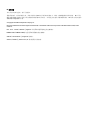 2
2
-
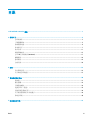 3
3
-
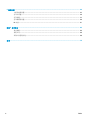 4
4
-
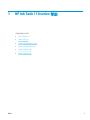 5
5
-
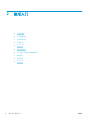 6
6
-
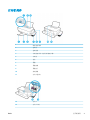 7
7
-
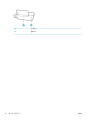 8
8
-
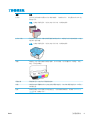 9
9
-
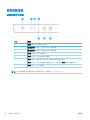 10
10
-
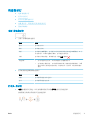 11
11
-
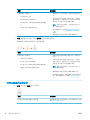 12
12
-
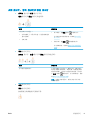 13
13
-
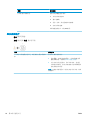 14
14
-
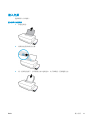 15
15
-
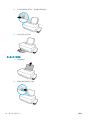 16
16
-
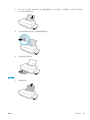 17
17
-
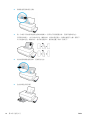 18
18
-
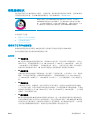 19
19
-
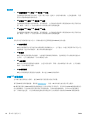 20
20
-
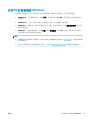 21
21
-
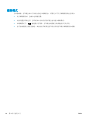 22
22
-
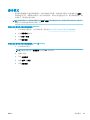 23
23
-
 24
24
-
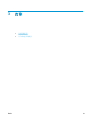 25
25
-
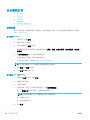 26
26
-
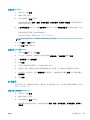 27
27
-
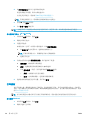 28
28
-
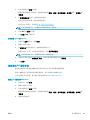 29
29
-
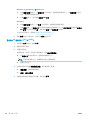 30
30
-
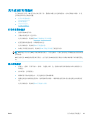 31
31
-
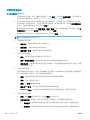 32
32
-
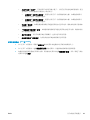 33
33
-
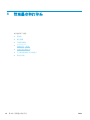 34
34
-
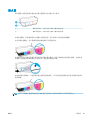 35
35
-
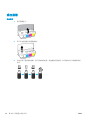 36
36
-
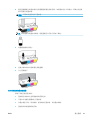 37
37
-
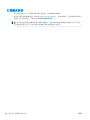 38
38
-
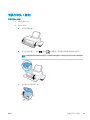 39
39
-
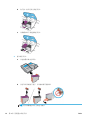 40
40
-
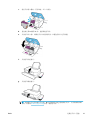 41
41
-
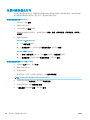 42
42
-
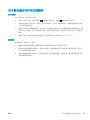 43
43
-
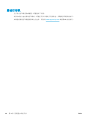 44
44
-
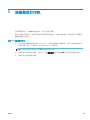 45
45
-
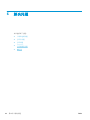 46
46
-
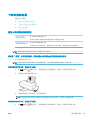 47
47
-
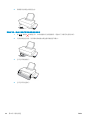 48
48
-
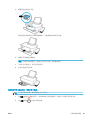 49
49
-
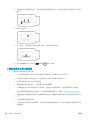 50
50
-
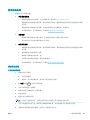 51
51
-
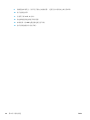 52
52
-
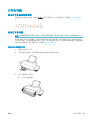 53
53
-
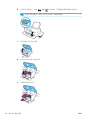 54
54
-
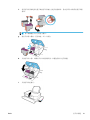 55
55
-
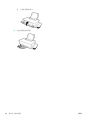 56
56
-
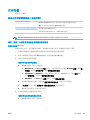 57
57
-
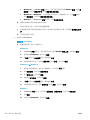 58
58
-
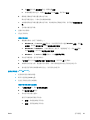 59
59
-
 60
60
-
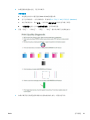 61
61
-
 62
62
-
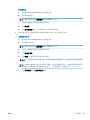 63
63
-
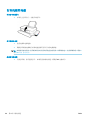 64
64
-
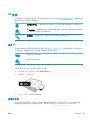 65
65
-
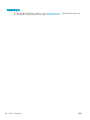 66
66
-
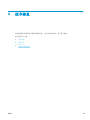 67
67
-
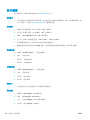 68
68
-
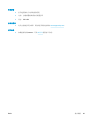 69
69
-
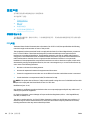 70
70
-
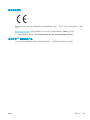 71
71
-
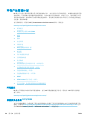 72
72
-
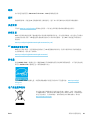 73
73
-
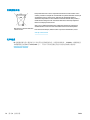 74
74
-
 75
75
-
 76
76
-
 77
77
-
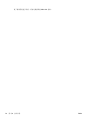 78
78
-
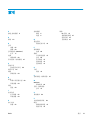 79
79
-
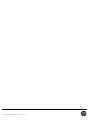 80
80
HP Ink Tank 116 ユーザーガイド
- タイプ
- ユーザーガイド
- このマニュアルも適しています
関連論文
-
HP Ink Tank 316 ユーザーガイド
-
HP ENVY 5643 e-All-in-One Printer ユーザーガイド
-
HP DesignJet T7100 Printer series Assembly Instructions
-
HP ENVY 5548 All-in-One Printer ユーザーガイド
-
HP ENVY 4500 e-All-in-One Printer ユーザーガイド
-
HP Ink Tank Wireless 412 ユーザーガイド
-
HP DesignJet Z6200 Photo Production Printer Assembly Instructions
-
HP DesignJet 510 Printer series Assembly Instructions